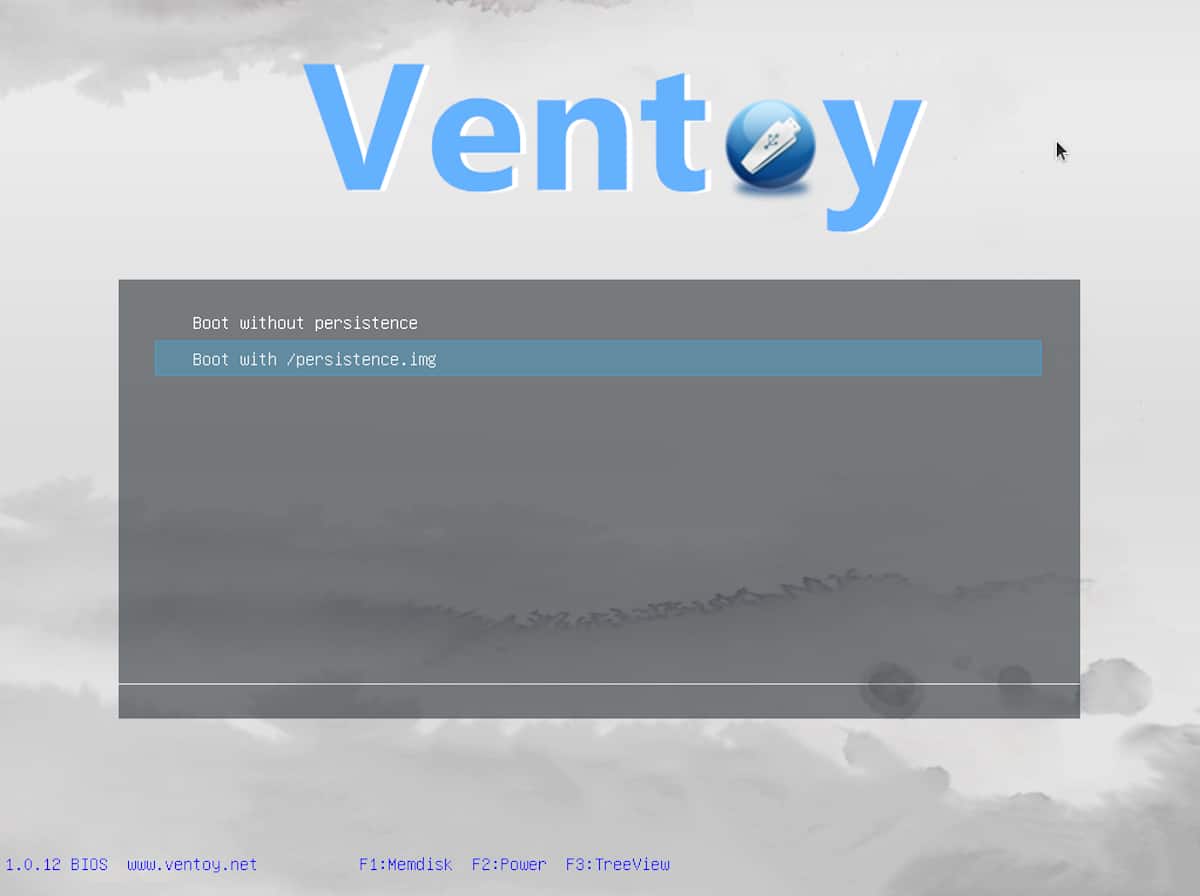
Kui tahame Linuxi levitamist testida või installida, loob enamik meist Live USB või installi-USB. Selle tegemiseks on palju tarkvara (näiteks Etcher o Rufus) praktiliselt igas opsüsteemis, kuid vähesed, kui üldse, on sama erilised kui tuuline mille ma sel nädalal isiklikult tänu blogile avastasin Linuxi ülestõus. Lisaks selle olemasolust teatamisele annab meedium meile kogu vajaliku teabe tööriista Linuxi installimiseks (ja seal räägitakse ka Windowsi versioonist).
Kuid mis teeb Ventoy eriliseks? Noh, kui see on installitud (see on installitud pendrive'i) ja seda on oluline arvestada, sest selleks peate terminali kaudu jalutama, on Bootable USB loomine sama lihtne kui ühilduva operatsioonisüsteemi ISO lohistamine meie pendrive'i. Ja mis on parem, saame panna mitu ISO pilti, nii et sama USB-d saab kasutada Ubuntu, Manjaro või isegi Windowsi installimiseks.
Ventoy pakutavad eelised
- Saame samale pendrive'ile lisada mitu ISO-d. Kui lisame rohkem kui ühe, näeme USB-st alustades menüüd, mis võimaldab meil valida, millist ISO-d käivitada.
- Saadaval Windowsile, aga ka Linuxile.
- Sisaldab graafilist liidest, kuid ainult Windowsis. Linuxi kasutajad peavad terminali kasutama, nagu me hiljem selgitame.
- USB-d saab jätkuvalt kasutada tavalise pendrive'ina, mis tähendab, et saame dokumente salvestada vabasse ruumi. Kui vajame rohkem ruumi, peame kustutama ainult ühe või mitu lisatud pilti.
- "Legacy" ja "UEFI Secure Boot" tugi.
- See töötab üle 260 pildiga, sealhulgas populaarsete piltidega nagu Debian / Ubuntu, CentOS, RHEL, Windows 7-10 ja vähem populaarsete piltidega nagu ALT Linux.
- Püsivuse tugi (muudatuste salvestamine).
- Ise installimine, mis töötab toetatud süsteemides.
- Toetatud on WIM-i alglaadimisfailid.
- Toetab suuremaid kui 4 GB ISO-pilte.
- Ventoy installi värskendamise võimalus (mis on meie meelest tehtud pendrive'is) ilma vormindamiseta.
Kuidas tööriista Linuxist installida
Pidades meeles, et see ajaveeb räägib Linuxist (kuigi vihkajatele tuleb meelde tuletada, et mõnikord kirjutame muudel teemadel üldistes huvides), on ainus asi, mille kohta me ütleme Windowsi versioon on see, et see sisaldab graafilist liidest väga intuitiivne. Järgmisena selgitame, kuidas Ventoy Linuxi pendrive'i installida, ja ma isiklikult tänan Linuxi ülestõusu tehtud töö ja selle artikli põhjal uuesti:
- Laadime Linuxi jaoks faili alla allalaadimise leht. Selle artikli kirjutamise ajal on saadaolev versioon ventoy-1.0.12-linux.tar.gz ja otsene link selle allalaadimiseks on see on.
- Me eraldame eelmises etapis alla laaditud faili tar.gz. Kui te ei tee tulevikus muudatusi, leiame praegu kolm kausta ja kaks skripti. Esimene on Ventoy2Disk.sh, mis installib tööriista USB-le, ja teine on CreatePersistentImg.sh, mis loob püsiva pildi.
- Nüüd peame tuvastama USB-seadme nime. Selleks ühendame selle arvutiga ja kirjutame järgmise käsu:
sudo parted -l
- Kui ülaltoodud käsk on sisestatud, näitab see meile arvutisse lisatud kettaid ja sektsioone, sealhulgas USB-d. Peame välja selgitama, mis see on. Parim asi asjade lihtsustamiseks on see, et ühendatud on ainult üks, mida soovime kasutada. Üks võimalik tulemus oleks / dev / sdd. Kui on partitsioone, on selle taga numbrid, näiteks / dev / sdd1 või / dev / sdd2.
- Järgmisena peame lahutama partitsioonid selle teise käsuga, kus peame "sdXN" lahutamiseks asendama oma partitsioonidega. Ülaltoodud näites peate kirjutama pärast käsku (üks kord partitsiooni kohta) / dev / sdd1 ja / dev / sdd2:
sudo umount /dev/sdXN
Tarkvara installimine
- Nüüd on aeg Ventoy installida, kuid mitte enne, kui hoiatasime, et nagu tavaliselt, kui kavatseme nende asjade jaoks kasutada pendrive'i, lähevad KÕIK ANDMED LOSS. Selles etapis peame avama terminali ja navigeerima teele, kuhu oleme Ventoy välja pakkinud.
- Ventoy installimiseks USB-draivi kasutame neid käske (mäletame X-i muutmist 4. etapis saadud nime tähe jaoks):
- Turvalise alglaadimiseta:
sudo ./Ventoy2Disk.sh -i /dev/sdX
-
- Turvalise alglaadimisega:
sudo ./Ventoy2Disk.sh -i -s /dev/sdX
- See küsib meilt, kas USB-nimi on õige, ja peame kinnitama tähega «y», seejärel vajutage sisestusklahvi.
Ja see oleks ka kõik. Nüüd saame ISO lohistada seadmesse ja alustada sellest, mis meile kõige paremini sobib.
Kuidas luua püsivalt salvestatava USB-ga käivitatav USB koos Ventoy-ga
Kui soovime luua püsiva mäluga USB, peame lisaks eelmistele toimingutele tegema ka need teised:
- Avame terminali uuesti.
- Liigume kausta, kus oleme failid välja pakkinud, kus asuvad laiendiga .sh skriptid.
- Õigele teele sisestame selle käsu, mis loob 4GB EXT4 pildi. Kui tahame, et püsiv osa oleks suurem, peame suurendama arvu 4096 (mis on 1024MB -1GB - korrutatud 4-ga)
sudo ./CreatePersistentImg.sh -s 4096
- Loodud faili nimi on "persistence.img" ja see peaks olema saadaval kaustas Ventoy. Ühendame pendrive'i, kuhu oleme Ventoy installinud, ja kopeerime faili "persistence.img" USB-draivi.
- Nüüd tuleb tehnilisem osa. Peame looma Ventoy jaoks jsoni konfiguratsiooni, mis sisaldab teid ISO-pildi ja püsivate failide juurde. USB-le, kuhu tööriista oleme installinud, loome jutumärkideta kausta nimega "ventoy".
- Selles kaustas loome faili nimega "ventoy.json", samuti ilma jutumärkideta.
- Avame selle faili tavalise tekstiredaktoriga ja kleepime järgmise:
{
"persistence" : [
{
"image": "/ISO-file-name.iso",
"backend": "/persistence.img"
}
]
}Eeltoodust lähtudes peame muutma "ISO-file-name.iso" ISO nime (ja teede, kui need pole USB juures) ja "persistence.img" pildifaili nimega ning tee, juhul kui oleme nime muutnud ja see ei asu USB-juur.
Näide sellest, kuidas näeks välja, kui oleksime lisanud mitu ISO-d, oleks järgmine:
{
"persistence" : [
{
"image": "/ISO-file-name.iso",
"backend": "/persistence-ubuntu-20.04.img"
},
{
"image": "/linuxmint-19.3-xfce-64bit.iso",
"backend": "/persistence-linux-mint-19.3.img"
}
]
}Ja see oleks ka kõik. On selge, et vähemalt Linuxi versioonis muutuvad asjad natuke keerukaks, kuid Ma arvan, et see on seda väärt kui saame ISO-sid lohistada installi-USB-de loomiseks ja isegi püsiva salvestusruumina kasutamiseks.
Lahe !!!! Ma ei teadnud sellest programmist. Suurepärane teave.
Väga tänulik !!!!!
Hea võimalus luua USB Multiboot Linuxis, ma ei teadnud seda, see sarnaneb Windowsi Easy2Bootiga.
tähelepanuväärne! .. see hoiab mind kokku XD hajutamise ajal
Palun mitte enam absurdseid jaotusi.
Peate tegema tarkvara tavalisele ja praegusele kasutajale.
Seetõttu ei õnnestu Linux töölaual, sest seda teevad programmeerijad programmeerijatele.
See on tarkvaraversioon sellest, mida iobb (ja Zalman) riistvara jaoks oma sata kettapaikadega tegi (kuigi vähem funktsioone kui riistvaraversioon) ... Kujutan ette, et tarkvara töötab kaasaskantavatel ketastel
Ma tegin seda Linuxi Ubuntu kaudu, kuid kui ma läksin seda sülearvutisse kasutama, ütles ta mulle, et sülearvuti ei toeta uefit, nagu ma teen, et muuta seda, et linuxis nägin, et Windowsis on selleks GUI, aga Linuxis ma ei tea, kuidas seda teha. keegi aitab mind palun
Hea !! Tahaksin teada, kas pärast otseülekande loomist saan jätkata pendrive'i kasutamist asjade salvestamiseks. See tähendab, et kui ma olen iso salvestanud, siis ma EI saa seda kasutada filmide, failide jms salvestamiseks.
Kas mul võib olla mitu Linuxi reaalajas ISO-d pendrive'is?
Osta suure mahuga usb ja sul on kõik olemas (iso linux live, muusika, filmid jne) või on sul vähemalt 2 (ühes linux live ja teises mitu faili)?
Laadige livecd alla Ventost ja installige see koos Linuxi alglaadimise looja ja voila, lisage oma isos ja konsooli pole,
See on see, mida inimesed tõesti vajavad kasutusmugavust, eemaldage konsool tavalise kasutaja jaoks.
Suurepärane programm! Olen seda proovinud ja see on imeline!
Täname selle märkuse eest, väga hea!